Se ti piace che la tua musica e i tuoi giochi sembrino ottimali, molte volte il suono integrato sulla scheda madre del tuo PC non lo taglia. Ecco come installare una scheda più bella.
Se sei come me - fanatico della buona musica dal suono - una scheda audio integrata sul tuo computer è qualcosa con cui non puoi convivere. Soprattutto se il tuo PC è collegato a un buon amplificatore e un bel set di altoparlanti. Quindi, ecco come installare una scheda audio migliore e goderti il tuo audio come doveva essere ascoltato.

A seconda del budget, è possibile acquistare una scheda audio di qualità per l'audiofilo e il giocatore esigenti. Sono andato con un Asus Xonar DX, un modello che molti dicono che offre un ottimo rapporto qualità-prezzo (dopo averlo provato, tendo a condividere questa opinione).
La mia scheda madre ha un chip Realtek e, mentre va bene per l'uso quotidiano, ho sentito che mancava qualcosa in termini di suono, da quando ho collegato amplificatore e altoparlanti. Quindi, ho comprato lo Xonar DX (in tutta onestà, mia moglie l'ha comprato per il mio compleanno). Puoi farlo a
Installa la tua scheda audio
Bene, avrai (ovviamente) bisogno della tua nuova scheda audio, insieme al suo CD dei driver (o scaricarli dal sito del produttore e un cacciavite.
Prima di tutto, spegni il computer e rimuovi tutti i cavi da esso. Rimuovere le viti della custodia e rimuovere il coperchio (questa è una buona opportunità per fare un po 'di spolverata all'interno della custodia).

Una volta aperto, individua lo slot PCI o PCI Express dove andrà la nuova scheda. Ho contrassegnato lo slot PCI Express nell'immagine seguente, ma il manuale della scheda madre potrebbe essere molto utile se non sai quale sia.

Ora, togli la nuova scheda audio dalla confezione, ma assicurati di toccare una parte metallica del case per rilasciare l'elettricità statica prima di farlo. La mia nuova scheda audio necessita di alimentazione separata per funzionare, utilizzando un connettore floppy. Se questo è il tuo caso, assicurati di collegare detto cavo dall'alimentatore prima di andare avanti.

Quindi, fai scorrere facilmente la scheda nello slot sulla scheda madre e fissala alla custodia con le viti. Potrebbe essere necessario acquistarne alcuni, poiché non tutte le carte avranno degli extra nella confezione.

Con tutto a posto, le cose dovrebbero assomigliare a questo:

Ora, a seconda della configurazione, collegare i cavi al retro della scheda audio (e anche al resto dei cavi del computer).

Installa il software della scheda audio
Ora puoi accendere il PC e inserire contemporaneamente il CD fornito con la scheda. Installare prima i driver e tutte le altre utilità (se questo è il caso) in seguito.
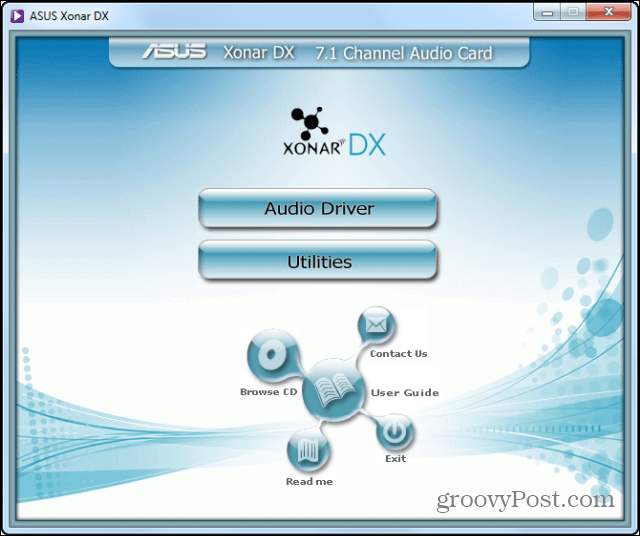
A questo punto, probabilmente ti verrà chiesto di riavviare. Prima di farlo, però, c'è un'altra cosa da fare. Se stai aggiornando dal chip audio sulla tua scheda madre (e mi aspetterei che tu lo sia, dal momento che non puoi trovare davvero schede madri senza una di quelle in questi giorni), dovresti disabilitare quella, solo per evitare conflitti. È facile da fare. Vai a Computer nel menu Start e fai clic con il pulsante destro del mouse. Fai clic su Proprietà.
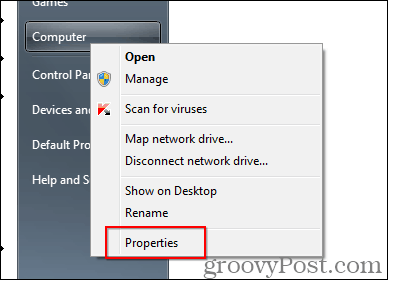
Quindi, nel menu a sinistra, selezionare Gestione dispositivi.
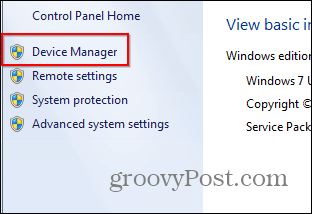
Ora, trova il chip audio integrato nell'elenco, sotto Controller audio, video e giochi. Se non sai quale sia, il manuale della scheda madre potrebbe tornare utile.
Fai clic destro e premi Disabilita. Ti verrà chiesto di confermare, dopodiché puoi riavviare.
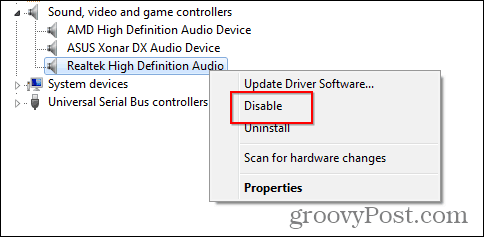
Questo è tutto! Dopo il riavvio, le cose dovrebbero funzionare bene e dovresti essere in grado di goderti la tua nuova scheda audio e un suono significativamente migliorato. Assicurati di dare un'occhiata alle utility della tua nuova carta, per assicurarti che tutto suoni esattamente come desideri.
Cerchi altri modi per ricaricare il tuo PC? Consulta i nostri altri articoli sull'aggiornamento del suo hardware:
- Installa nuova memoria (RAM) su un laptop o un netbook
- Installa un nuovo disco rigido sul tuo PC
- Aggiornamento di un'unità a stato solido (SSD) per laptop
